En la actualidad, Microsoft Forms se presenta como herramienta clave para el formador que desea evaluar el progreso de sus alumnos de forma sencilla y rápida, pero también de conseguir comentarios en tiempo real a través de exámenes diseñados a la medida.
Pasos para crear cuestionarios en Microsoft Forms
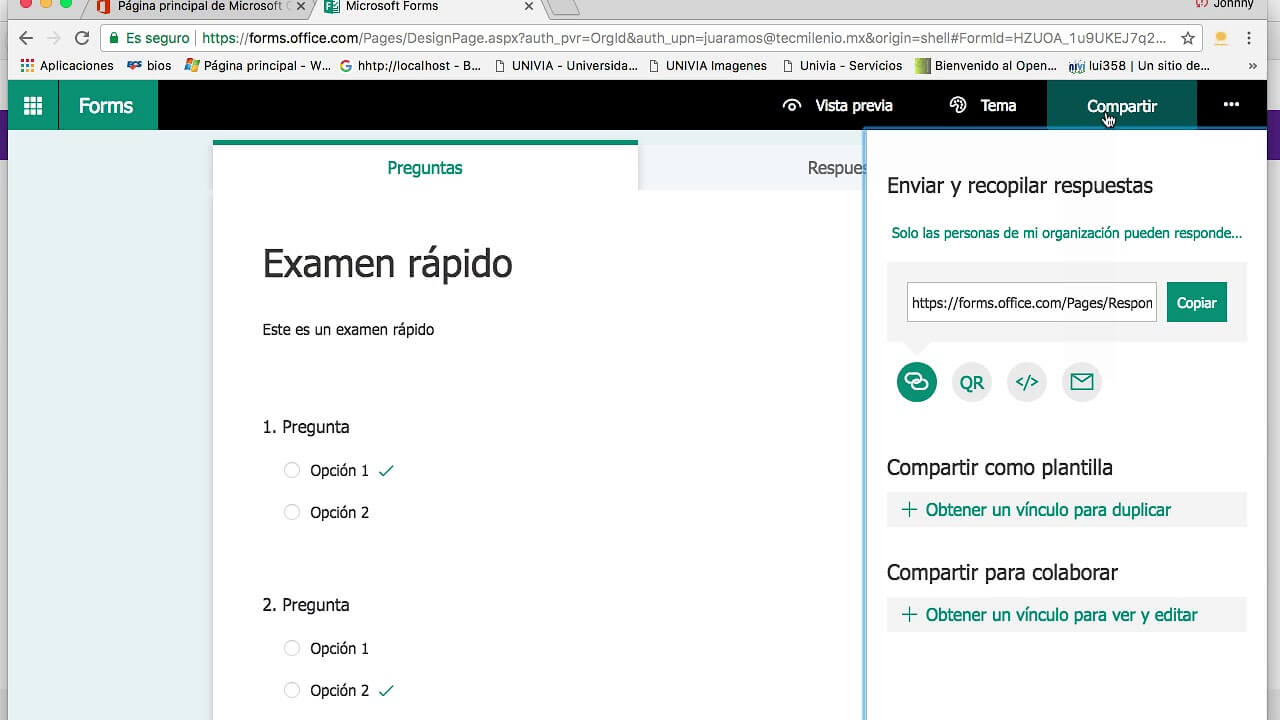
Crear cuestionarios personalizados y obtener comentarios en tiempo real, no es lo único que Microsoft Forms le propone al formador, su plataforma también brinda acceso a un enriquecido análisis en el que se reúne tanto los resultados individuales de los alumnos como un resumen general de la evaluación.
Estos datos, podrán ser fácilmente exportados a Microsoft Excel, facilitando su análisis detallado y la asignación de notas. Los pasos a seguir para iniciar un nuevo cuestionario son:
- Acceder a la plataforma de Microsoft Forms e iniciar sesión utilizando la cuenta Microsoft 365 escuela o trabajo.
- Localizar el icono de la flecha desplegable junto al botón Agregar nuevo formulario y pinchar sobre este.
- Elegir en la pestaña emergente la opción que se enuncia como Nuevo cuestionario.
- Establecer un nombre para el cuestionario, y de considerarlo prudente, una descripción.
- Pinchar en el Botón Agregar preguntas, seguido de Agregar nuevo para comenzar a establecer las preguntas del formulario.
- Seleccionar la clase de preguntas que llevará el formulario, pudiendo ser de
- Elija el tipo de pregunta que desea agregar.
- Elegir la marca de verificación Respuesta correcta que figurará al lado de cada una.
- Agregar un número en el cuadro de texto Puntos en el que asignar la puntuación de las respuestas a las preguntas del cuestionario.
- Hacer clic en la opción Más configuraciones, seguido de botón Más opciones y finalmente Matemáticas, para agregar fórmulas. En el apartado Escribir una ecuación, espera la opción para desencadenar varios símbolos matemáticos.
- Seleccionar el apartado Vista previa para verificar cómo luce el cuestionario desde un dispositivo móvil.
- Probar el cuestionario respondiendo las preguntas en modo vista previa y pinchar en Enviar.
- Pinchar sobre la opción Atrás en caso de querer editar algo más.
Cabe acotar que la plataforma de la herramienta guarda automáticamente el cuestionario mientras está siendo creado. El límite de caracteres para los títulos del cuestionario es de 90, mientras que para las descripciones alcanza los 1.000.
Respecto a las opciones de tipo de preguntas van desde modelos de texto y clasificación hasta de opción y selección, asimismo brinda un apartado para organizarlas en secciones y admite darles formato bien sea resaltando las palabras, subrayándolas o cambiando el tamaño y color de la fuente

